Как работает финансовый пароль Bybit
Рассказываем, что такое финансовый пароль на криптовалютной бирже Bybit, как он работает и зачем он нужен. Показываем, как создать, изменить, сбросить и отключить финансовый пароль.
Внимание! Данная статья носит исключительно информационный характер и не содержит инвестиционных рекомендаций и советов по торговле.
Статья подготовлена командой терминала для торговли на Bybit CScalp. Чтобы получить CScalp бесплатно, оставьте e-mail в форме ниже.
Что такое финансовый пароль
Финансовый пароль напоминает обычный пароль, защищающий учетную запись пользователя на Bybit. Но у него своя задача – он защищает именно средства пользователя, размещенные на биржевом счете. Поэтому не следует путать финансовый пароль с обычным. Обычный пароль авторизует пользователя в аккаунте Bybit. Финансовый пароль – дополнительная мера верификации, наравне с кодом из приложения Google Authenticator.
Подробнее о двухфакторной аутентификации через Google Authenticator рассказали в статье Как настроить 2FA Bybit.
Допустим, злоумышленник взломал наш аккаунт. Без финансового пароля у злоумышленника нет преград, чтобы вывести средства. Если же финансовый пароль включен, взломщик столкнется с дополнительным препятствием для вывода средств. У нас будет время, чтобы обратиться в поддержку и заблокировать аккаунт. Поэтому не стоит пренебрегать финансовым паролем Bybit как дополнительной мерой защиты средств.
Отметим, что финансовый пароль не должен совпадать с обычным – иначе этот инструмент потеряет свой смысл.
Зачем нужен финансовый пароль
Финансовый пароль используется в нескольких случаях:
- Вывод криптовалюты. При переводе средств на другой кошелек биржа потребует пароль для верификации.
- P2P-торговля. Финансовый пароль предохраняет пользователя от кражи средств через P2P-рынок.
Как работать с финансовым паролем Bybit
Как установить финансовый пароль
Чтобы создать финансовый пароль на Bybit, открываем меню пользователя и переходим в раздел «Аккаунт и безопасность».
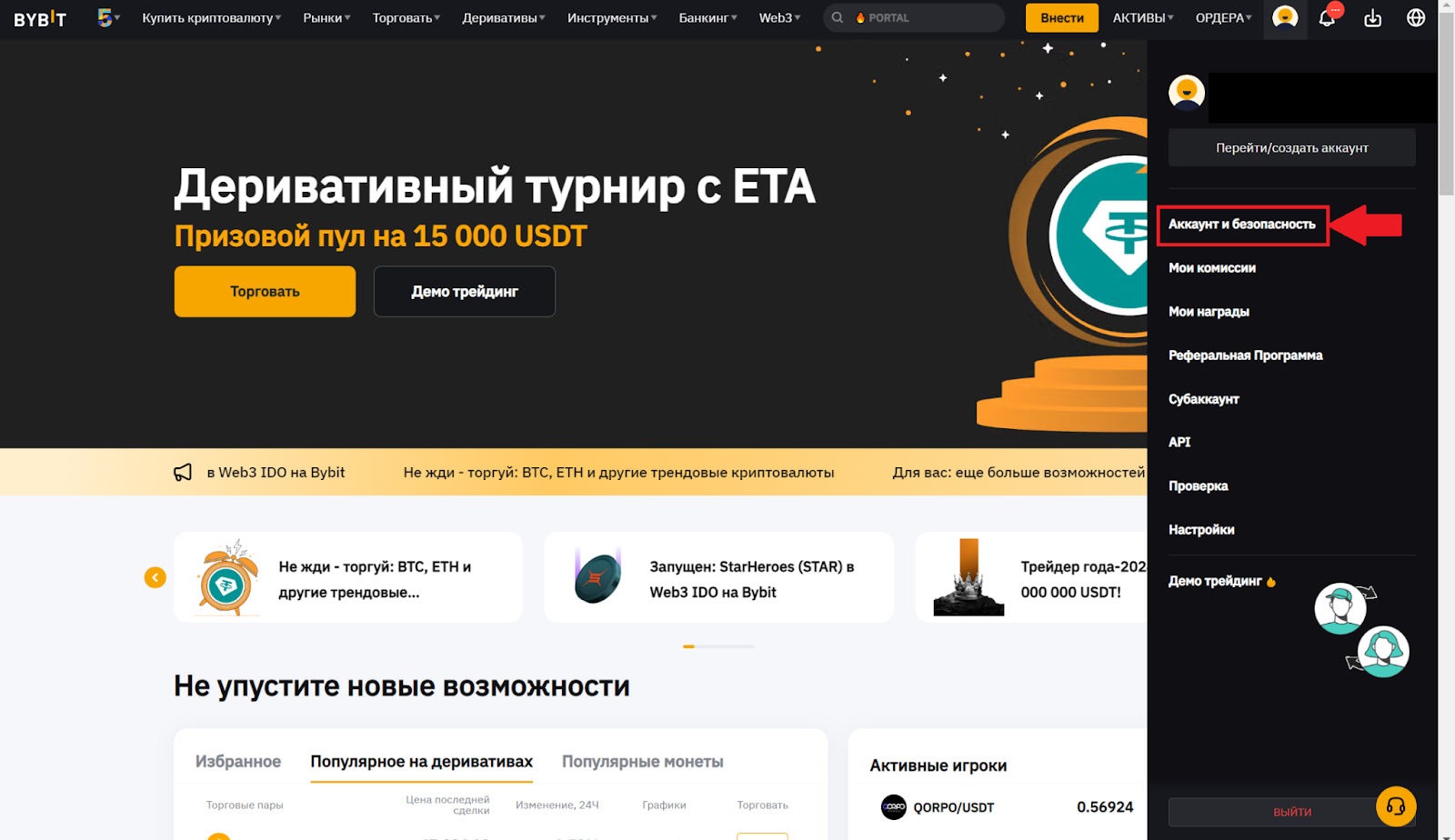
Пролистываем открывшуюся страницу вниз. В поле «Финансовый пароль» кликаем «Настройки».
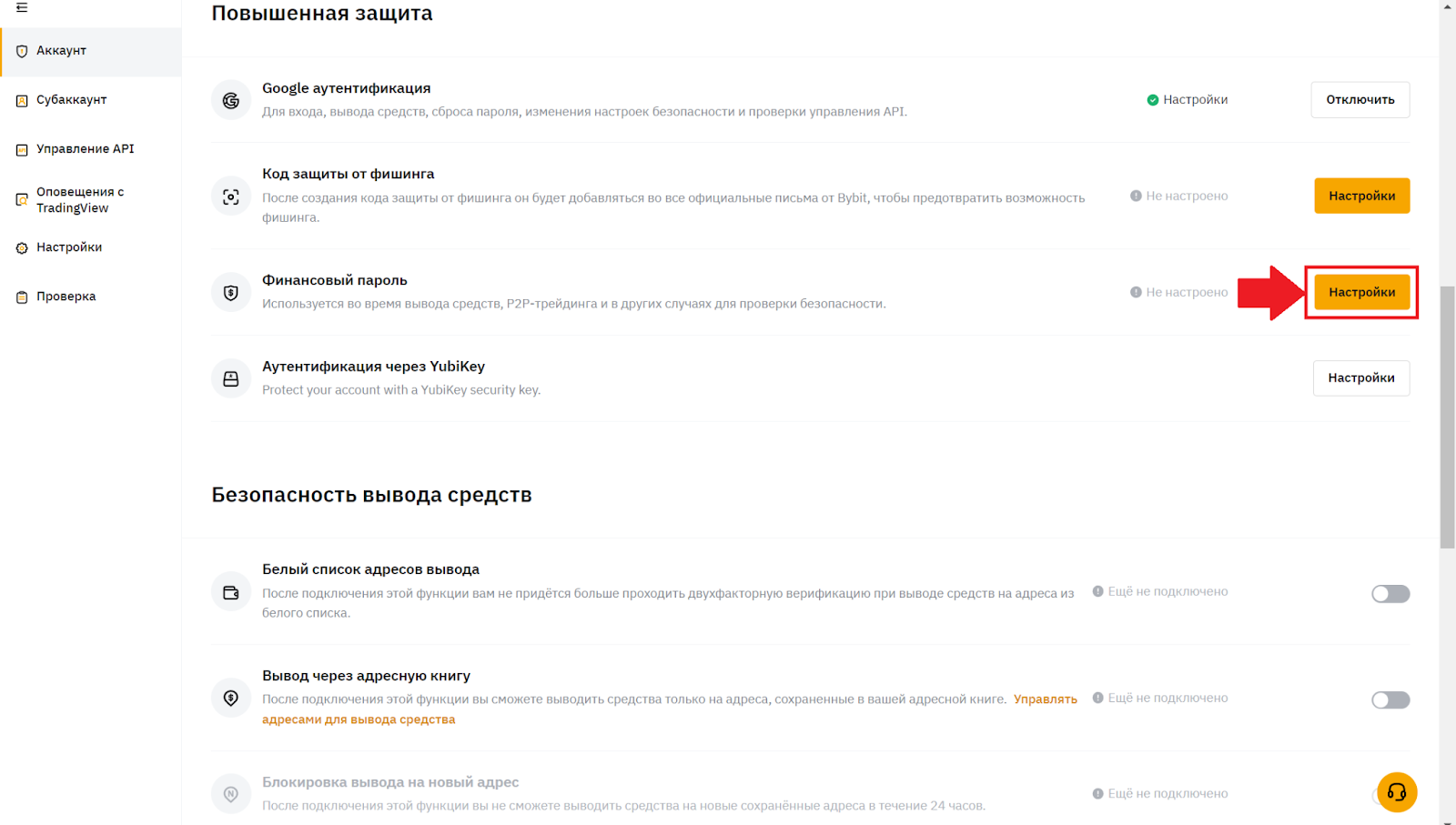
Вводим финансовый пароль и дублируем его в следующей строке. Кликаем «Подтвердить».
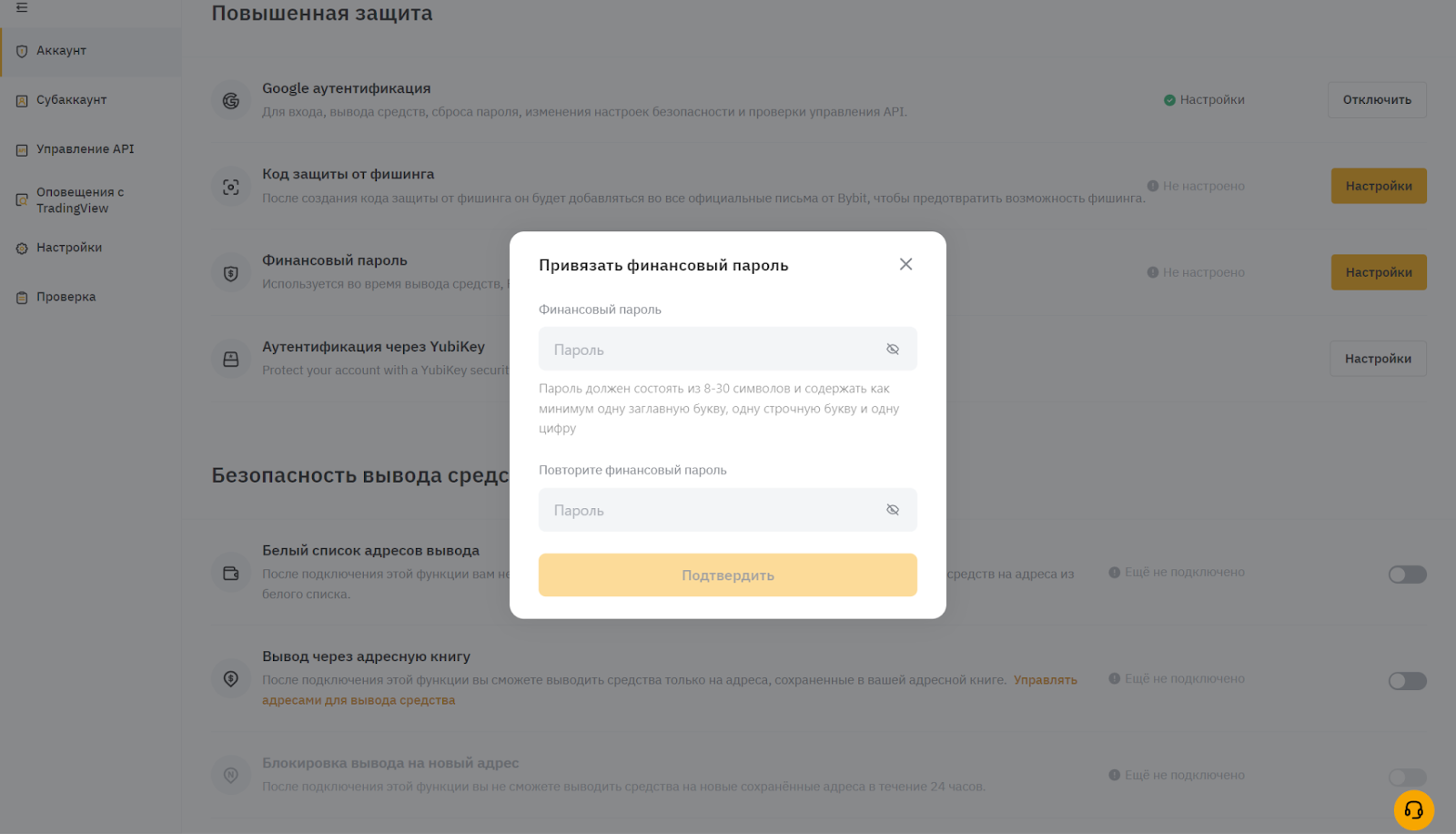
Заходим в мобильное приложение Google Authenticator и вводим код подтверждения на Bybit.
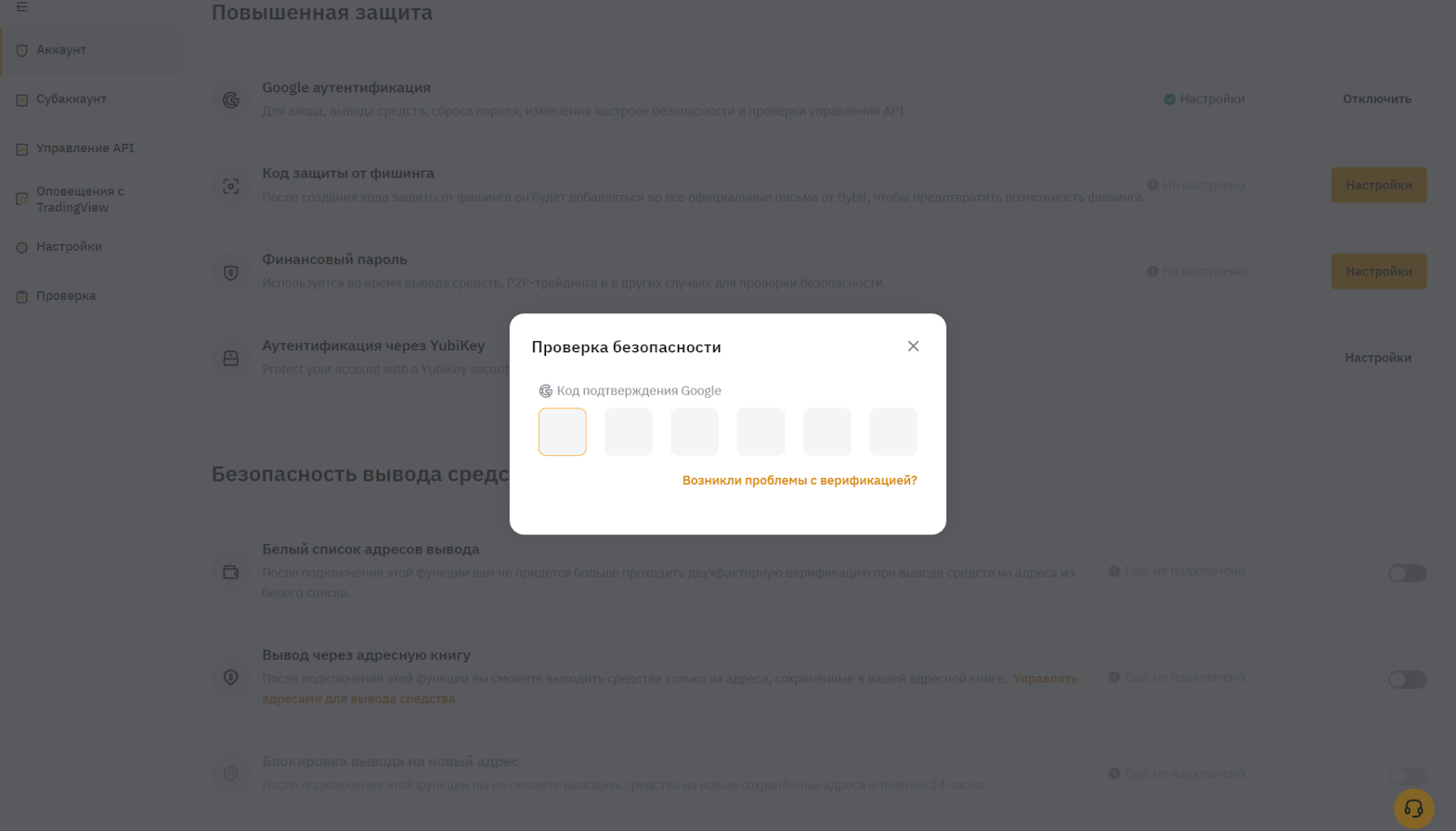
Готово, мы установили финансовый пароль. При установке финансового пароля биржа Bybit иногда требует пройти аутентификацию по лицу. Это дополнительная мера для защиты средств. Чтобы пройти аутентификацию, нужно поместить лицо внутри рамки и сделать вращательное движение головой.
Как изменить финансовый пароль
Если мы изменим финансовый пароль, вывод средств будет заблокирован на следующие 24 часа. Поэтому все необходимые операции лучше проводить до изменения настроек безопасности.
Чтобы поменять финансовый пароль, кликаем «Изменить» в поле «Финансовый пароль».
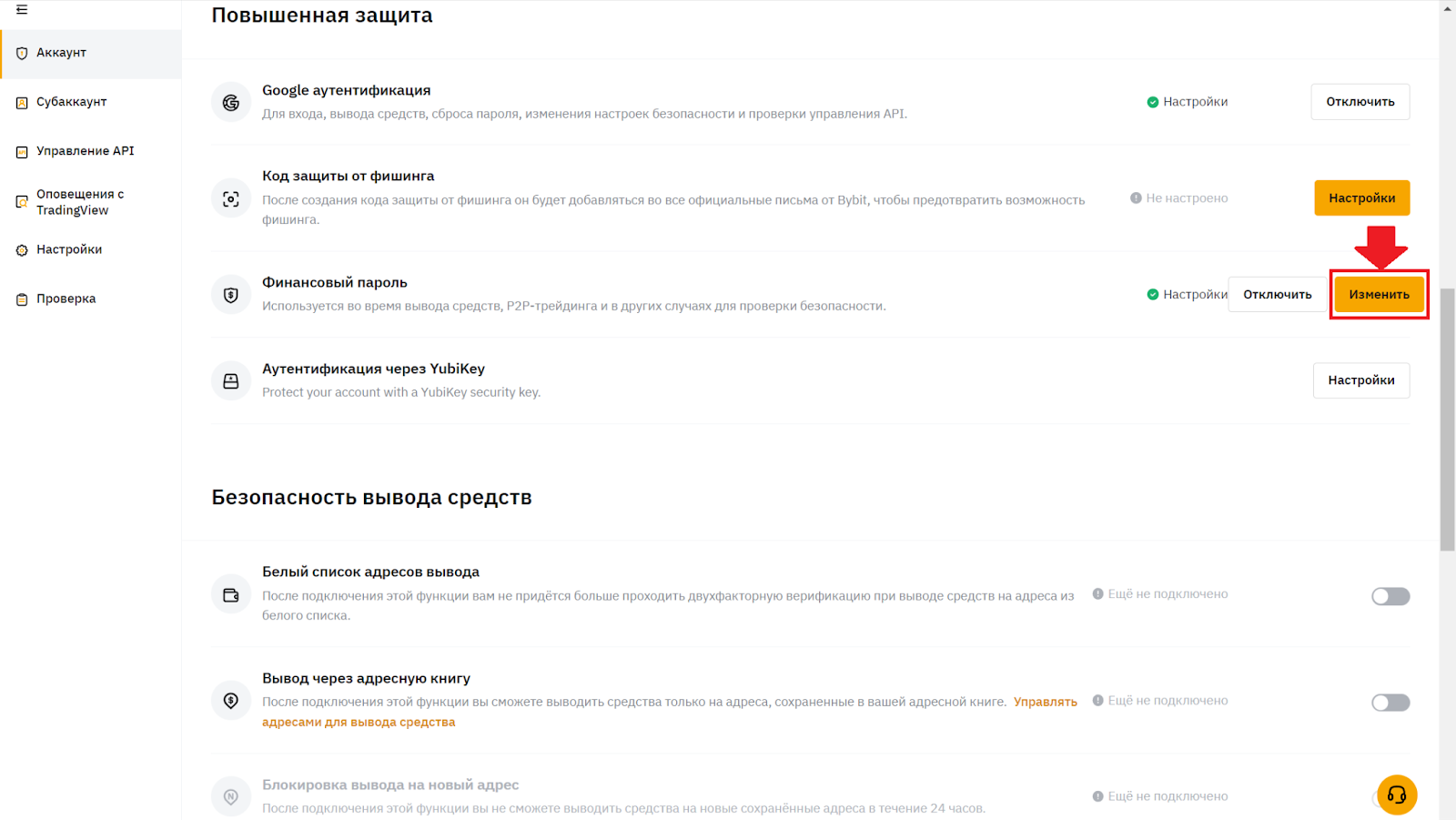
Вводим текущий финансовый пароль и дважды прописываем новый. Кликаем «Подтвердить».
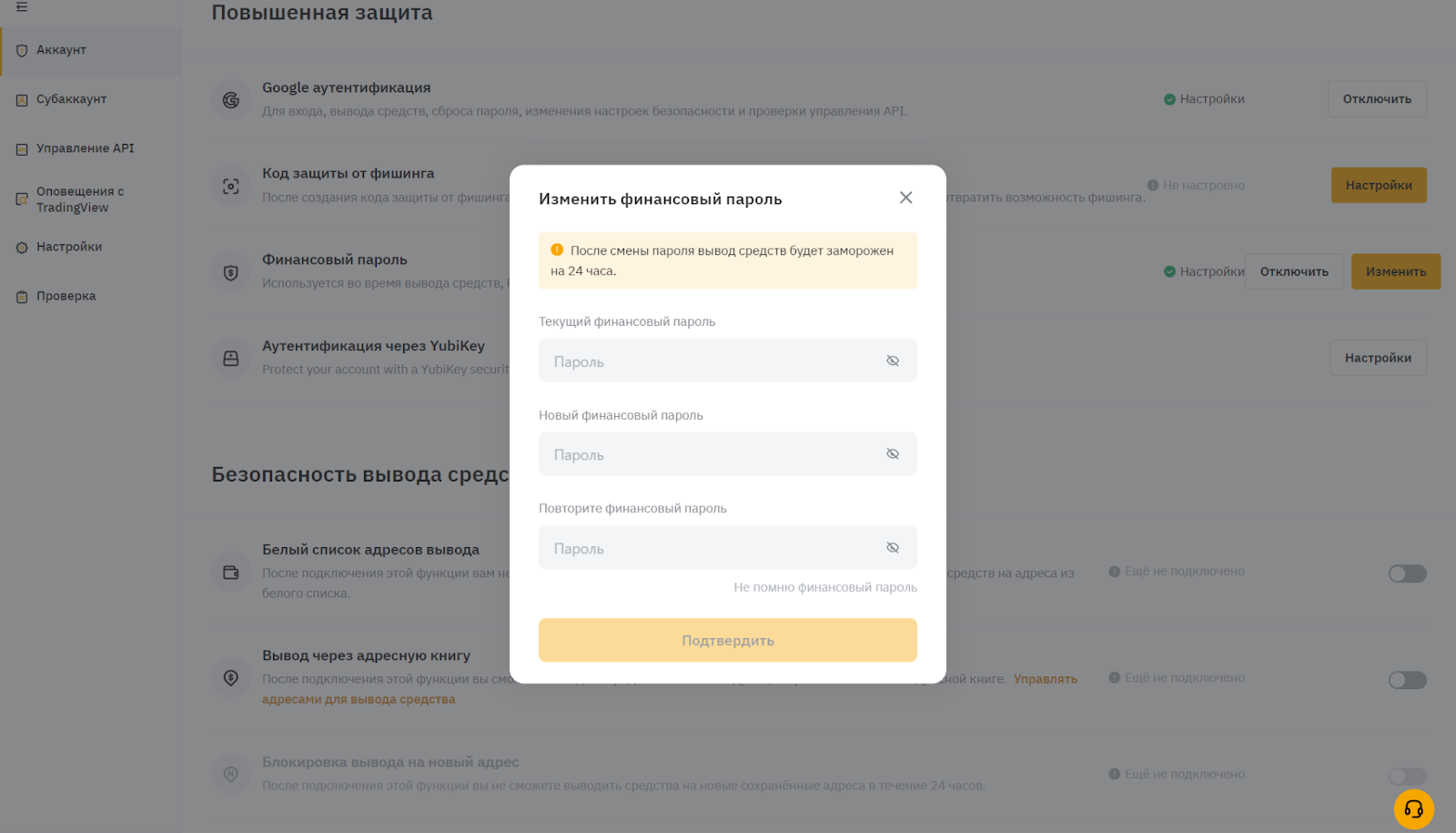
Биржа попросит пройти аутентификацию по лицу. Кликаем «Аутентификация по лицу».
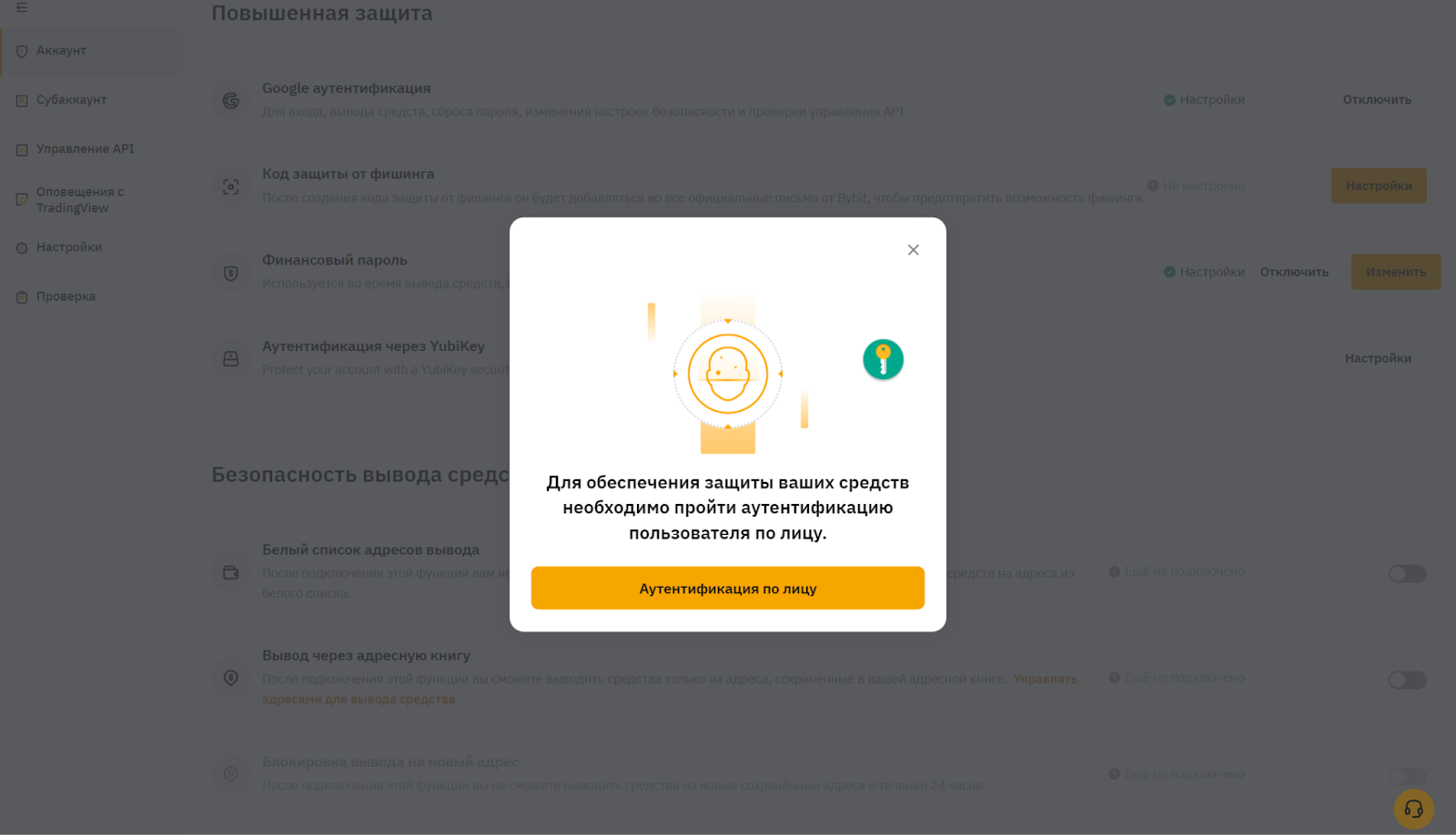
В следующем окне – сообщение от биржи о том, что нужен документ, удостоверяющий личность (как правило, в ходе проверки документ не требуется, но лучше держать его под рукой). Если пользователь не является резидентом США, нужно выбрать «Другое».
Перед продолжением аутентификации ознакомимся с Уведомлением о конфиденциальности и Уведомлением об обработке персональных данных. Кликаем «Согласиться и продолжить».
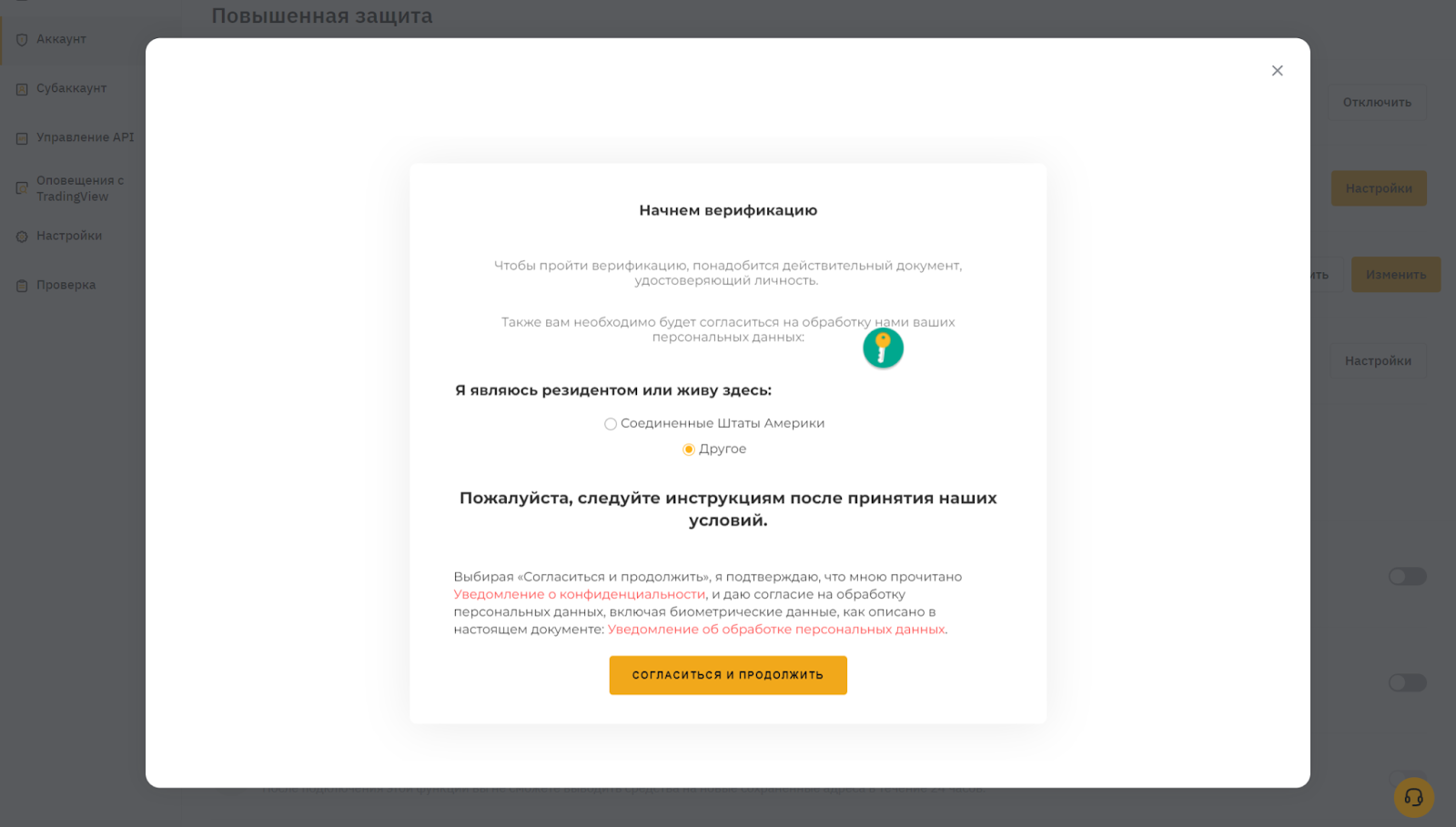
Кликаем «Начать».
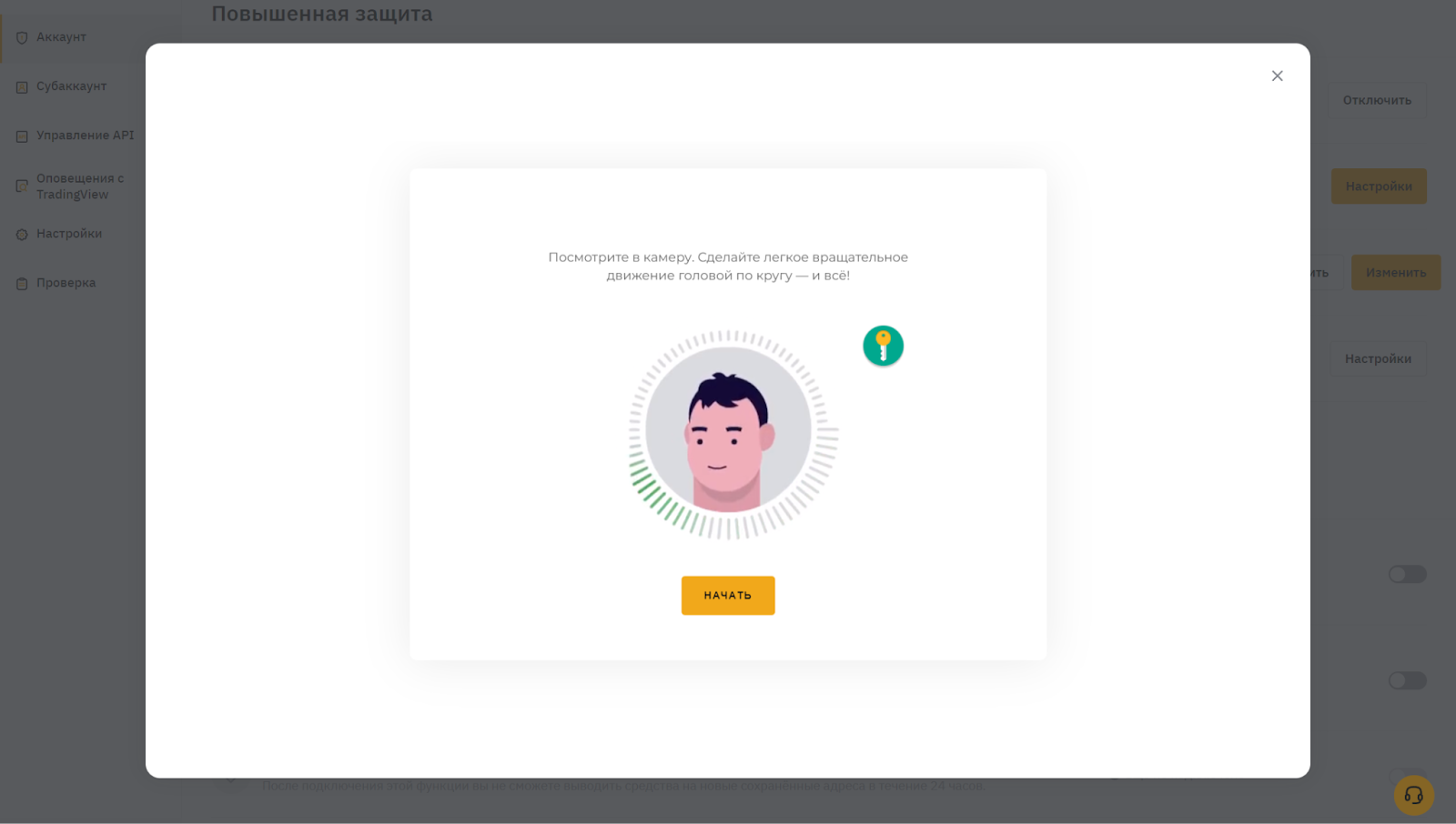
При аутентификации биржа попросит посмотреть в камеру, поместить лицо в рамку и покрутить головой по кругу. Возможно, потребуется повторить действия. Верификация проходит мгновенно. На странице появится уведомление об изменении финансового пароля.
Как отключить финансовый пароль
Чтобы деактивировать финансовый пароль на Bybit, кликаем «Отключить» в поле «Финансовый пароль». Обращаем внимание, что отключение финансового пароля тоже блокирует вывод средств на 24 часа.
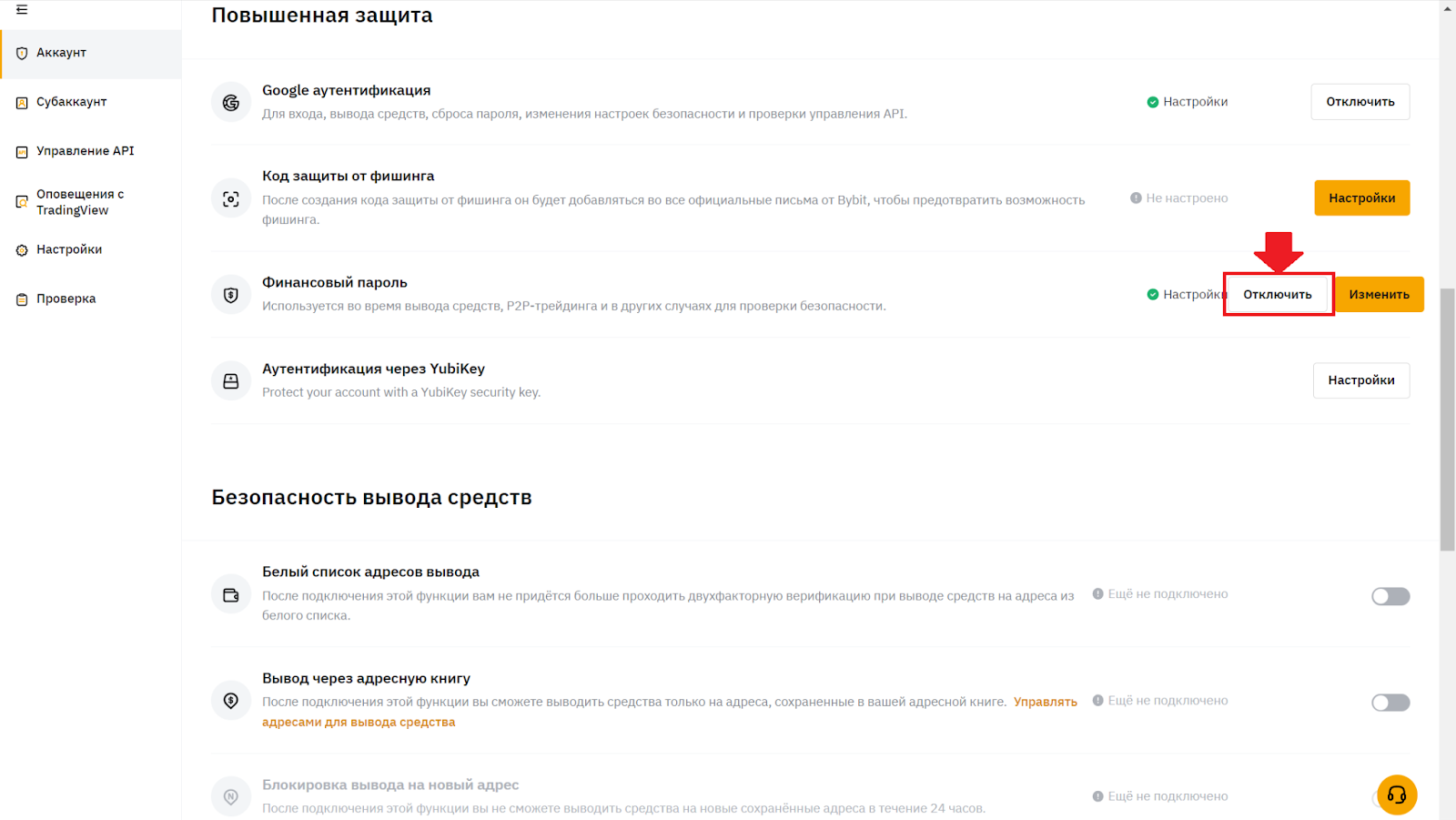
Вводим код из SMS и финансовый пароль. Кликаем «Следующий шаг».
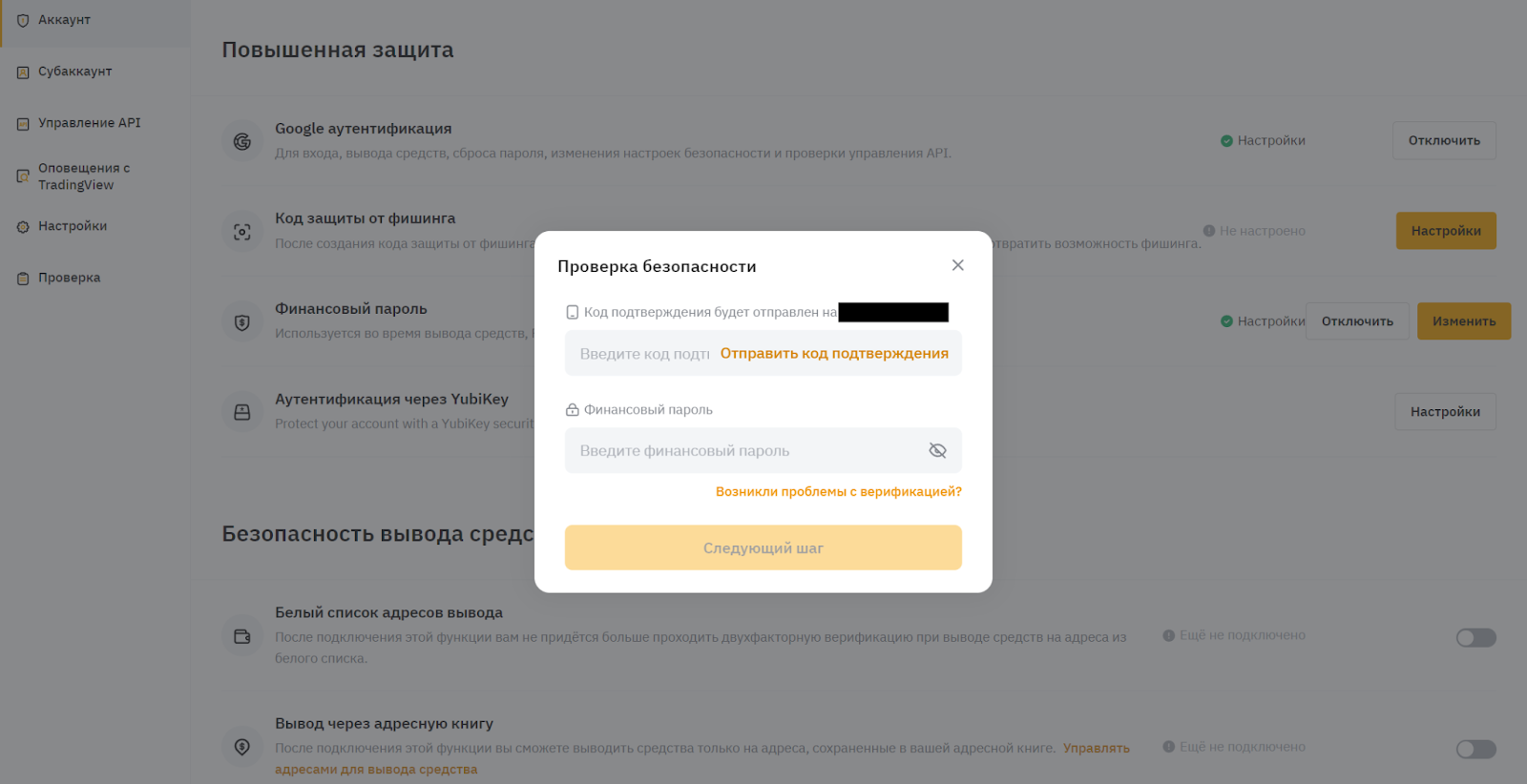
После отключения финансового пароля биржа «выбросит» нас из аккаунта. Когда мы вновь зайдем в учетную запись, то мы увидим, что финансовый пароль не настроен.
Как сбросить финансовый пароль
Если мы забыли финансовый пароль, то стандартная опция отключения не подойдет. Чтобы сбросить финансовый пароль, можно воспользоваться двумя опциями.
Первый вариант – через кнопку «Изменить». Выбираем «Не помню финансовый пароль».
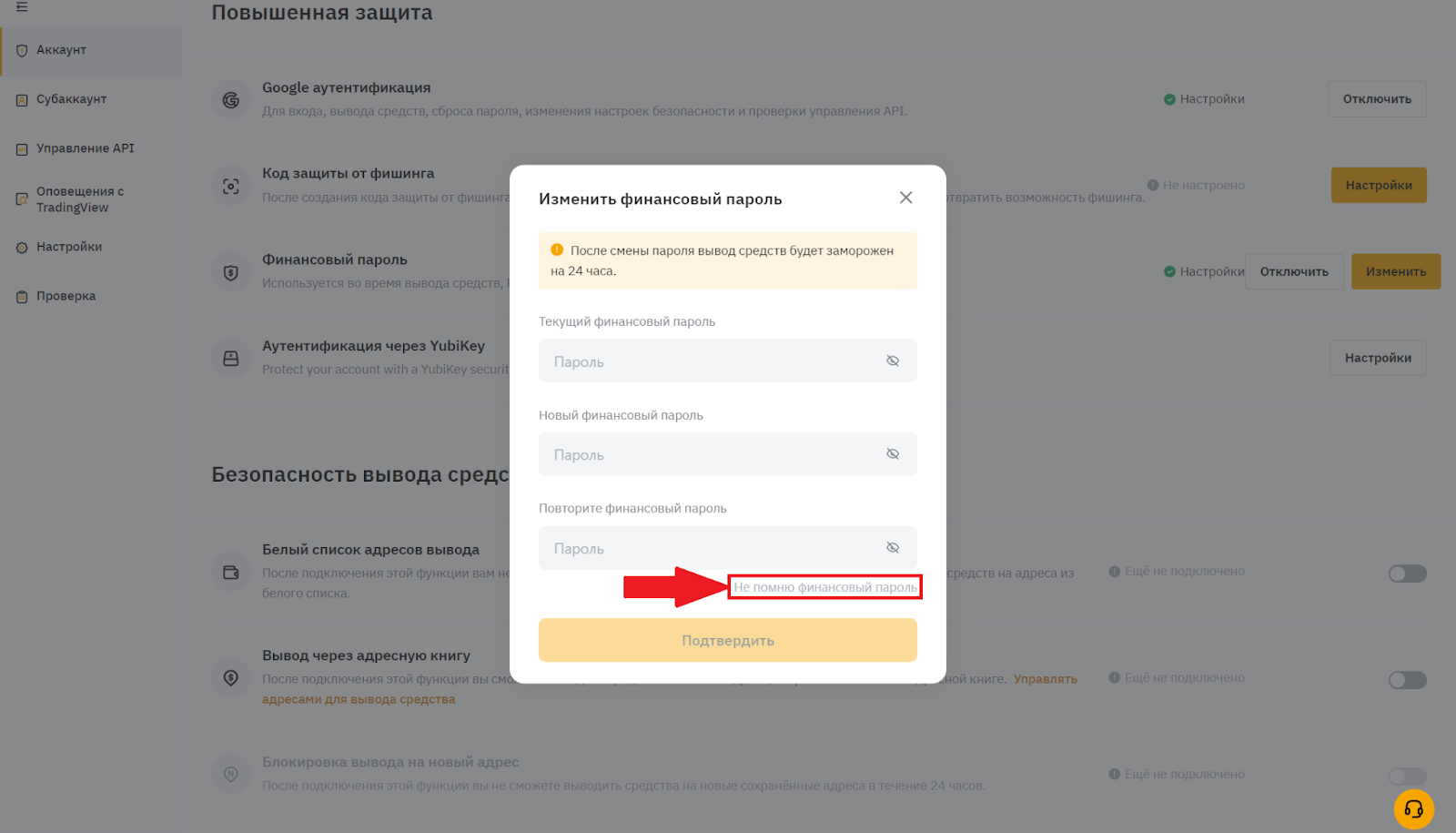
Второй способ – через кнопку «Отключить». Кликаем «Возникли проблемы с верификацией».
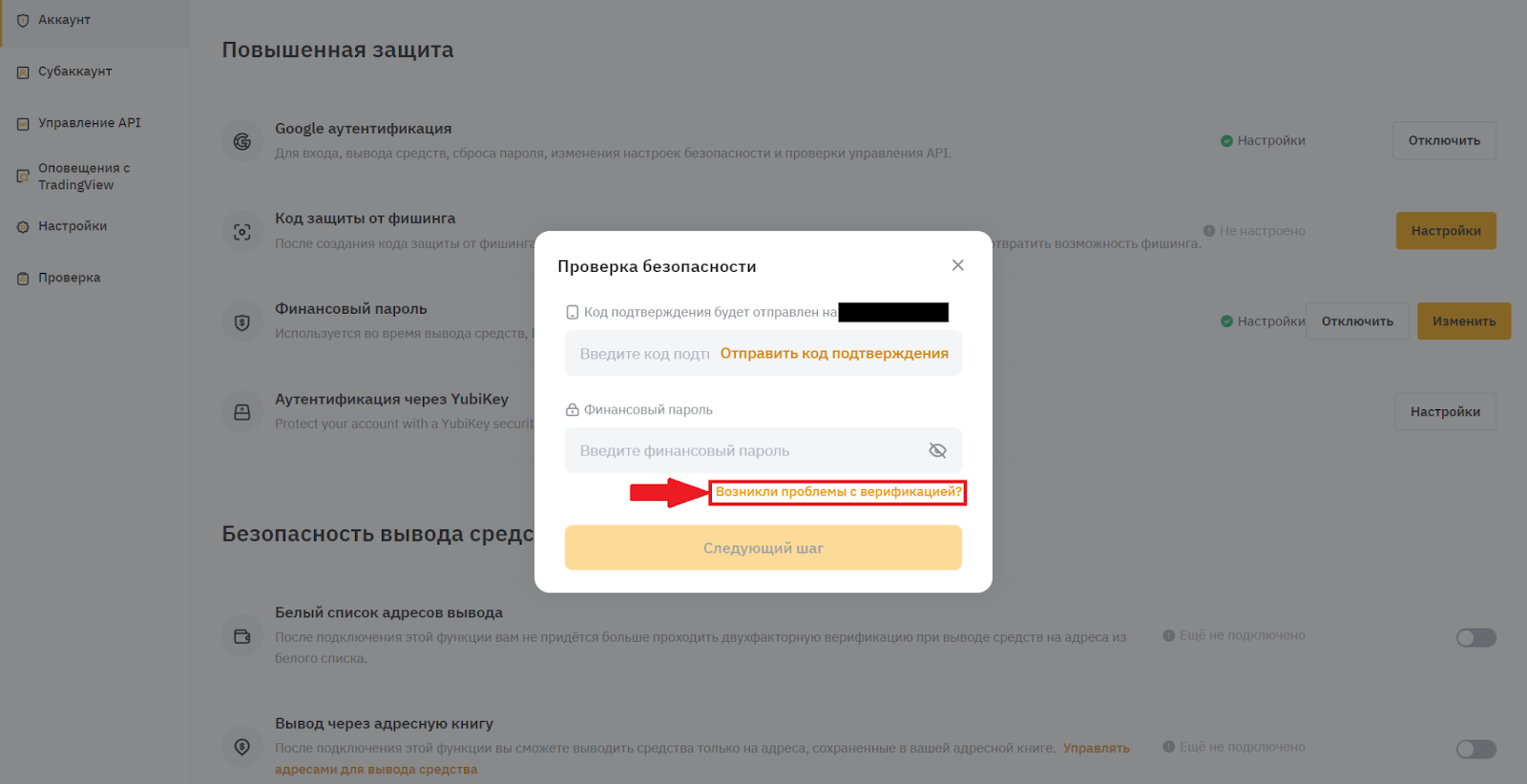
При любом способе откроется страница сброса настроек. Выбираем вариант «Не помню финансовый пароль. Я хочу его сбросить». Кликаем «Подтвердить».
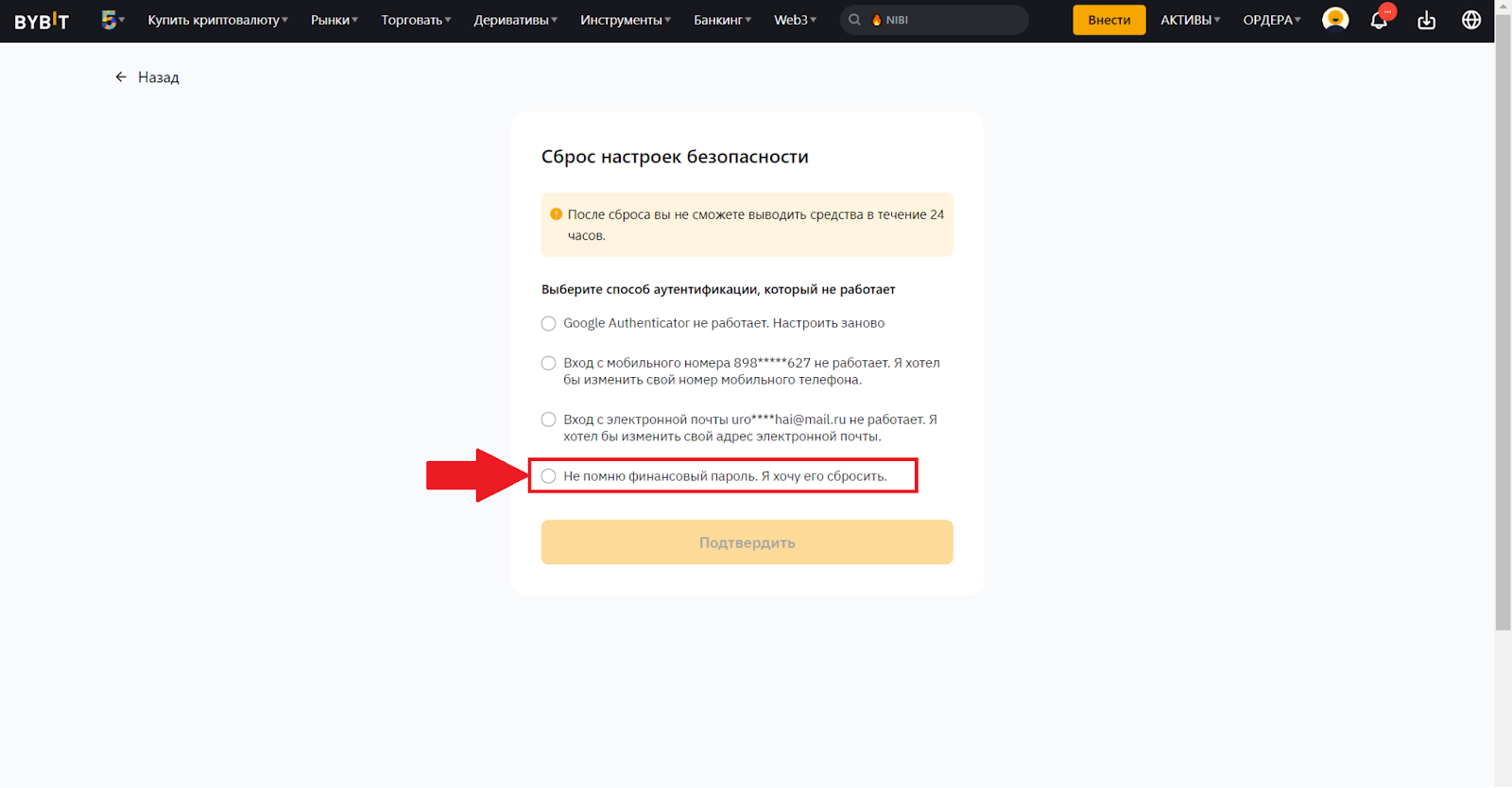
Вводим код из SMS и Google Authenticator. Кликаем «Следующий шаг».
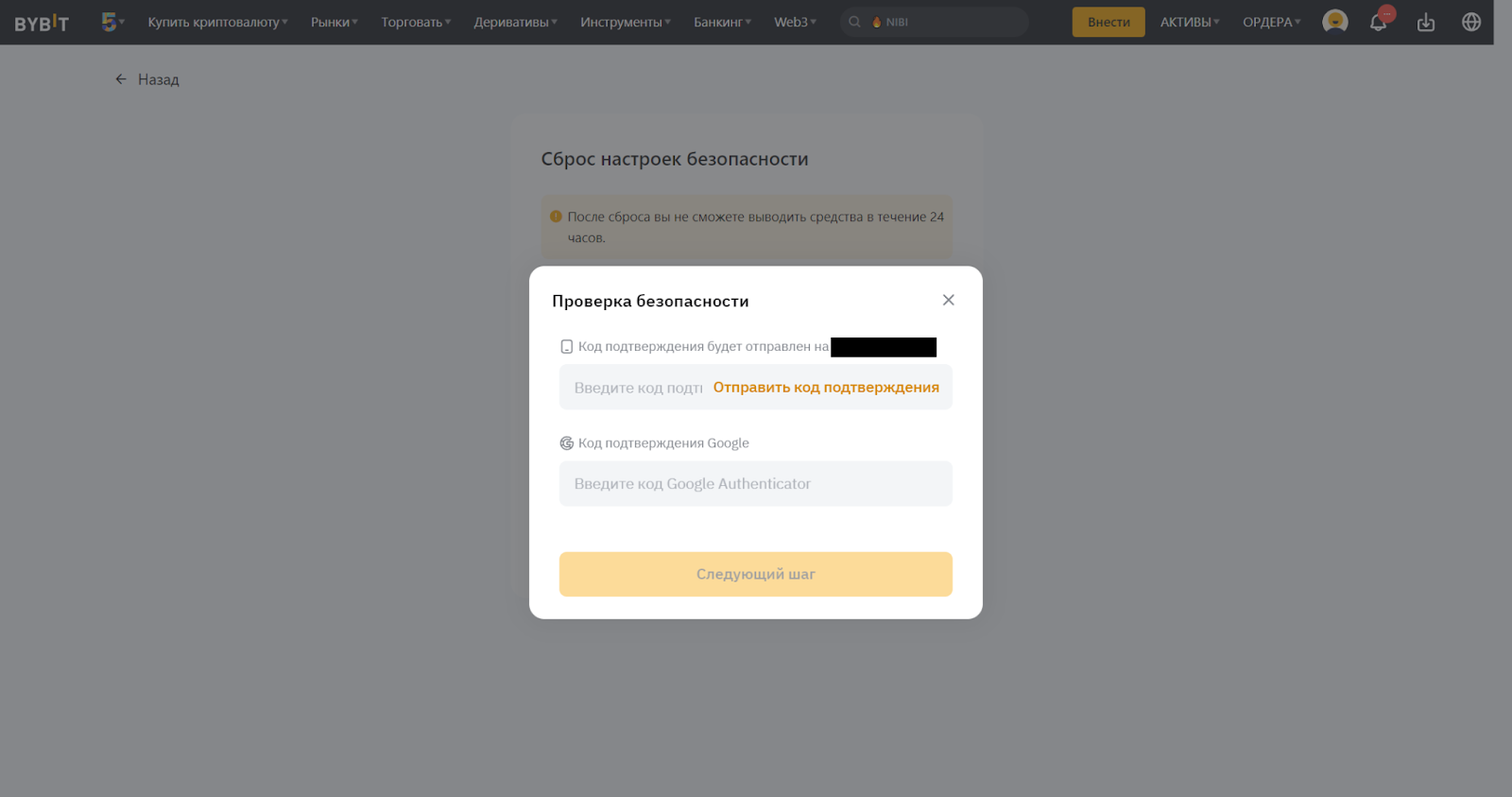
Готово, мы сбросили финансовый пароль. Теперь его статус будет отображаться на странице личных данных как «Не настроено».В следующей статье мы рассказали о том, Как работает токен Bybit.
В нашем блоге вы найдете материалы о трейдинге и скальпинге, обзоры на криптовалютные биржи и торговые терминалы, подборки популярных криптовалютных сервисов и статьи по DeFi и блокчейну.
Рекомендуем начинающим трейдерам ознакомиться с нашим бесплатным курсом скальпинга. Также вы можете использовать наши бесплатные сигналы и анализировать торговую историю в Дневнике трейдера.




